WeChat は、約 10 年前から存在するインスタント メッセージング アプリです。現在、最も人気のあるメッセージング プラットフォームの 1 つであり、月間ユーザー ベースは約 10 億人です。ほとんどのインスタント メッセージング アプリで発生する可能性のある問題は、データの損失です。特にデバイスを変更すると、チャットや写真などが失われる可能性があります。このため、私たちは WeChat のバックアップおよび復元ソリューションを提供します。
これは、チャットを失ったことがある多くの人にとって朗報です。 WeChat データをバックアップおよび復元する方法を見ていきましょう。
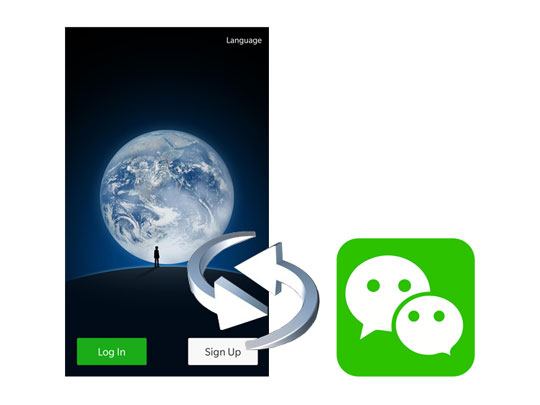
WeChat を PC にバックアップできることをご存知ですか?これは、WeChat メッセージが完全な状態であることを保証する可能かつ非常に効果的な方法です。 WindowsまたはMacコンピュータに WeChat デスクトップをインストールしてください。
WeChat を PC/ Macにバックアップする方法は次のとおりです。
ステップ 1. 公式 Web サイトからWindows / Mac用 WeChat をダウンロードし、アプリケーションをインストールして開きます。
ステップ 2. デバイスの認証情報を使用してログインします。 WeChat インターフェイスで、画面の下部にある 3 本の水平線を探します。
ステップ 3. これらの行をクリックし、メニューから「バックアップと復元」を選択します。次に、「PC にバックアップ」タブに移動します。

ステップ 4. まず、バックアップしたいチャット履歴を選択すると、WeChat データのバックアップが簡単になります。
WeChat のバックアップが成功した後、 WeChat メッセージを復元する方法は次のとおりです。
ステップ 1. 「バックアップと復元」オプションに到達するまで、前の手順に従います。次に、「電話で復元」をクリックします。
ステップ 2. 復元したいチャット履歴を選択し、選択内容を確認すれば完了です。

WeChat のバックアップと復元を行うもう 1 つの方法は、Web WeChat を使用することです。この手順はデスクトップ版の WeChat と非常に似ています。
Web WeChat を使用して WeChat 会話をバックアップおよび復元する方法は次のとおりです。
ステップ 1. web.WeChat.comにアクセスします。携帯電話で WeChat を開いて画面に表示された QR コードをスキャンし、「連絡先」セクションの「+」アイコンをタップします。
ステップ 2. デバイスでのログインを確認します。完了すると、コンピューターから WeChat にアクセスできるようになります。
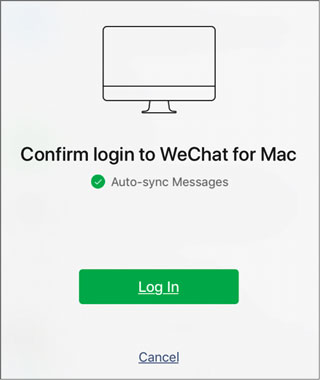
ステップ 3. 画面の下部にある 3 本の水平バーを探してタップし、「バックアップと復元」を選択します。
ステップ 3. WeChat メッセージを PC にバックアップするには、「PC にバックアップ」をタップします。 WeChat履歴を復元するには、「電話で復元」をタップします。
WeChat をバックアップおよび復元するもう 1 つの方法は、バックアップと移行機能を使用することです。これは転送方法ですが、特にWeChat を新しい電話機にバックアップして復元する場合の問題にも対処します。新しい携帯電話がAndroidであってもiOSあっても、この機能はスムーズに動作します。
ステップ 1. WeChat を新しいAndroidデバイスに転送するには、元のデバイスでアプリを起動します。
ステップ 2. [自分] タブを選択し、チャットの [設定] に移動し、[チャット] > [チャットのバックアップと移行] を選択します。
ステップ 3. 「チャットを別のデバイスに移行」を選択し、復元したい履歴を選択します。
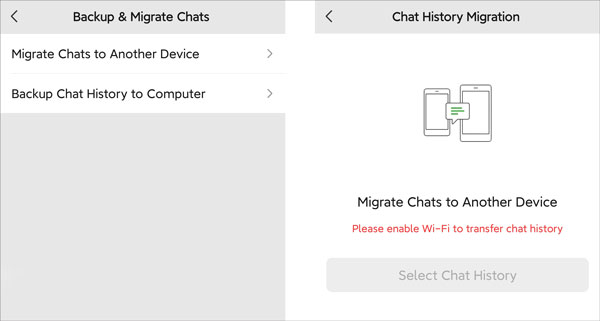
ステップ 1. iPhone ユーザーの場合は、WeChat を起動し、「Me」オプションに移動して設定にアクセスします。
ステップ 2. 設定で、「一般」オプションに移動し、「チャットのバックアップと移行」を選択し、次に「チャットを別のデバイスに移行」を選択します。
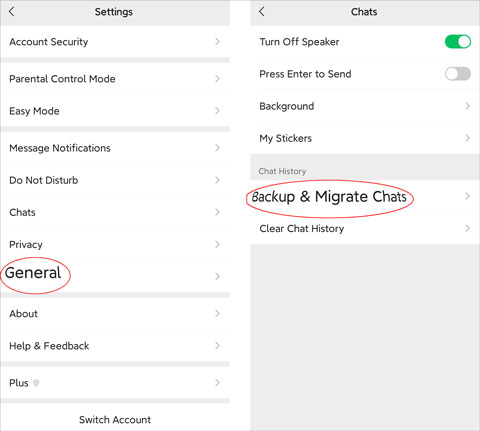
ステップ 3. すべてまたは部分的なチャットを新しいデバイスに転送できます。
iPhone 上の WeChat 履歴をバックアップおよび復元したいだけの場合は、 WeChat バックアップおよび復元ソフトウェアをぜひ検討してください。簡単な手順で、ユーザーは WeChat チャット履歴をコンピュータに簡単にバックアップし、必要に応じてiOSデバイスにすばやく復元できます。さらに、コンピューター上で WeChat のバックアップを表示することもできます。
WeChat のバックアップと復元の主な機能:
01ツールをコンピュータにインストールします。アプリケーションを開き、USB ケーブルを使用して iPhone/iPad をコンピュータに接続します。次に、メイン画面から「WhatsApp転送」を選択します。

02ナビゲーションバーから「WeChat」を選択し、「バックアップ」をクリックします。アプリは自動的に WeChat メッセージと添付ファイルのコンピューターへのバックアップを開始します。プロセス全体を通じてデバイスが接続されたままであることを確認してください。

03バックアップが完了したら、[表示] ボタンをクリックして、作成した WeChat メッセージのバックアップを確認します。

01バックアップを復元するには、メインページの「復元」ボタンをクリックします。新しい画面が表示され、保存されているすべての WeChat バックアップ ファイルのリストが表示されます。復元したいバックアップ ファイルを選択します。
02次に、「復元」ボタンをクリックして復元プロセスを開始します。復元の進行状況は、進行状況バーで監視できます。プロセスをキャンセルする必要がある場合は、「キャンセル」をクリックしてください。バックアップ ファイルがデバイスに復元されると、確認メッセージが表示されます。

Androidユーザーの場合は、Google ドライブを使用して WeChat をバックアップおよび復元することもできます。 WeChat チャット履歴を Google ドライブにバックアップする方法は次のとおりです。
ステップ 1. 設定アプリを開き、「システム」>「詳細」>「バックアップ」に移動します。次に、「Google ドライブにバックアップ」オプションをオンにします。
ステップ 2. 次に、 Androidスマートフォンに Google アカウントを追加し、「今すぐバックアップ」ボタンをタップしてバックアッププロセスを開始します。

ステップ 3. Google ドライブから別のデバイスに復元するには、同じ Google アカウントを使用していることを確認してください。復元は自動的に行われます。
iPhone ユーザーであれば、十分なストレージがあるため、iCloud がバックアップ フロントとしていかに完璧であるかを理解しているでしょう。ただし、WeChat のチャット履歴を iCloud に保存することはできません。これは WeChat のセキュリティ ポリシーによるものです。
ただし、iCloud を使用すると、デバイス全体のデータを保存できます。このアクションを実行するには、次の手順に従います。
ステップ 1. デバイスが Wi-Fi に接続されていることを確認します。
ステップ 2. 「設定」>「[あなたの名前]」>「iCloud」>「iCloudバックアップ」に移動します。
ステップ3.「iCloudバックアップ」をオンにしてバックアップを実行します。

WeChatのバックアップと復元については以上です。上記は、メッセージと添付ファイルを保存して復元するためのいくつかの方法です。好みやお持ちのデバイスに応じて、適切な方法を選択してください。データを保護するために定期的に保存することを忘れないでください。ちなみに、 WeChat バックアップと復元ソフトウェアは、ワンクリックですべての WeChat 履歴をバックアップおよび復元できるため、最も便利なツールです。
関連記事:
WhatsAppを同じ番号で新しい携帯電話に転送する方法[4つの方法]